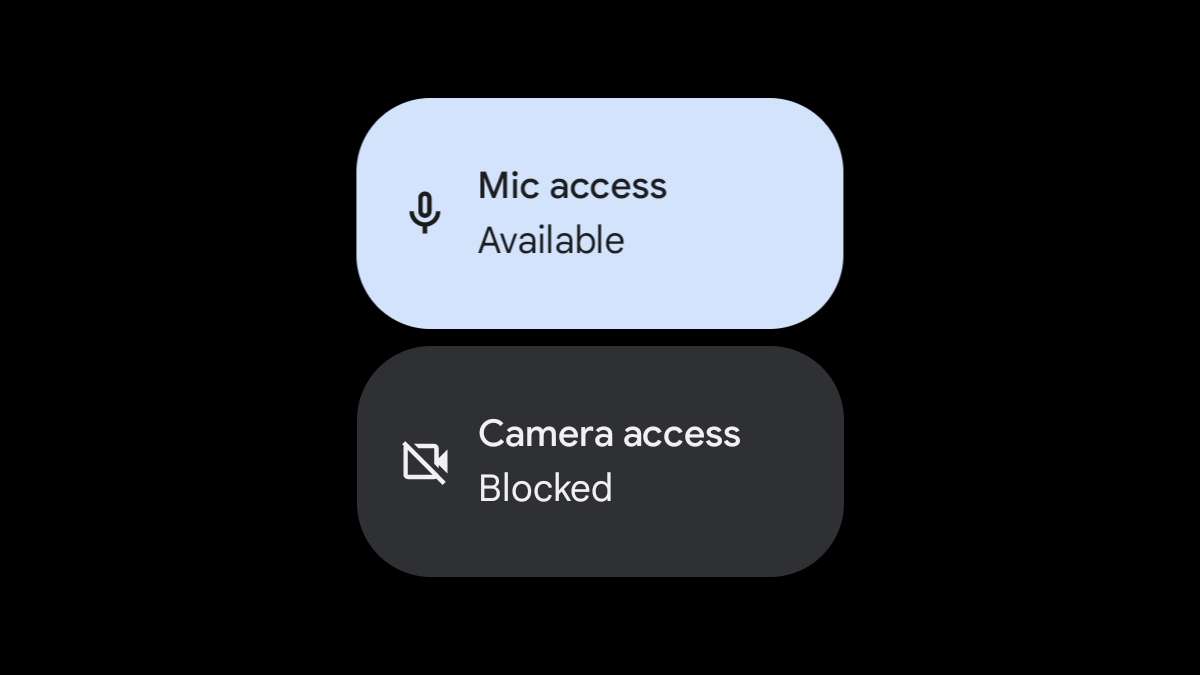
Apple ia o Abordarea concentrată a confidențialității cu iPhone, care a cauzat Google să o ia mai serios . O astfel de caracteristică de confidențialitate din Android vă permite să opriți complet microfonul și accesul camerei de la setările rapide Android. Vă vom arăta cum.
Introdus în Android 12. , " Privacy Tabloul de bord "Vă oferă o modalitate ușoară de a vedea care aplicații folosesc permisiunile și cât de des. Acest lucru este minunat pentru a vedea ce a fost accesat în trecut, dar cum rămâne cu oprirea acestuia chiar acum?
LEGATE DE: Care este tabloul de bord de confidențialitate pe Android?
Android 12 a adăugat, de asemenea, plăci de setări rapide pentru "accesul camerei" și "accesul mic". Când comutați aceste opriri, aplicațiile nu le pot folosi deloc. Deci, dacă "accesul camerei" este oprit și deschideți camera pe Instagram, veți vedea doar un ecran negru.
Acesta este un truc puțin la îndemână pentru a vă asigura că aplicațiile nu utilizează acești senzori fără să știi. Setarea acestuia este ușoară, iar apoi veți fi doar o atingere de la un control mai bun al confidențialității.
Pentru a accesa mai întâi întreruperea rapidă, glisați de două ori din partea de sus a ecranului pentru a extinde complet setările rapide. Acum, atingeți pictograma creion pentru a edita aspectul plăcilor.

Galerele din partea de sus sunt în zona activă. Acestea sunt cele pe care le vedeți când extindeți setările rapide. Există mai multe gresie în secțiunea de jos care pot fi adăugate, inclusiv "accesul camerei" și "accesul mic".
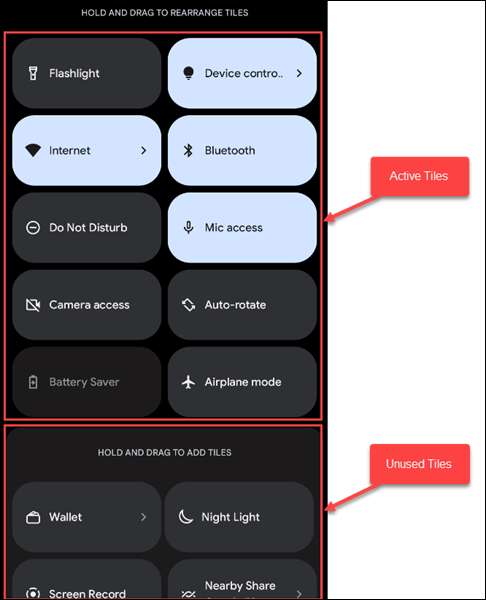
Derulați în jos și găsiți plăcile de acces. Atingeți și țineți apăsat una din gresie și apoi trageți-o în zona activă de sus. Ridicați degetul pentru a renunța la țiglă. Faceți acest lucru atât pentru aparatul de fotografiat, cât și pentru micul plăcile.
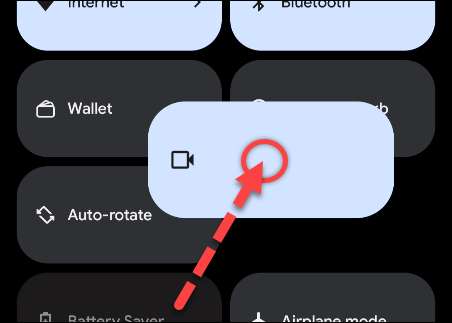
Atingeți săgeata din spate din colțul din stânga sus când ați terminat.

Acum, pentru a folosi plăcile, glisați o dată sau de două ori - în funcție de locul în care puneți plăcile - și pur și simplu le trimiteți pentru a comuta accesul sau dezactivat.
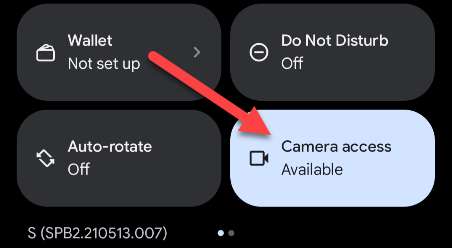
Când utilizați o aplicație care dorește să acceseze una dintre aceste permisiuni, veți primi un mesaj pop-up care vă întreabă dacă doriți să îl deblocați. Atingeți butonul "Deblocați" dacă doriți să acordați acces la aparatul foto sau la microfon.
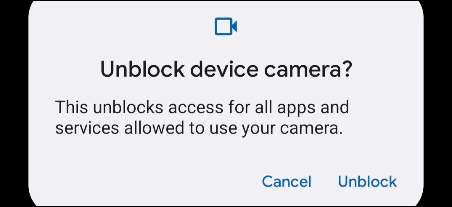
Cam despre asta e! Cum utilizați aceste plăci de setări rapide depinde de dvs. Poate vă veți păstra dezactivarea camerei sau microfonul până când doriți să le utilizați sau poate că le veți dezactiva ocazional pentru intimitate suplimentară.
LEGATE DE: Android 12 Beta 2 este acum cu controale de confidențialitate îmbunătățite și multe altele







